Teclas de acceso rápido para administrar escritorios virtuales en Windows 10 (Vista de tareas)
Windows 10 es la primera versión de Windows que incluye la función de escritorios virtuales de forma nativa, por lo que no es necesario utilizar ninguna aplicación de terceros para la funcionalidad básica de los escritorios virtuales. En Windows 10, esta función se llama "Vista de tareas". El usuario puede administrar ventanas y aplicaciones entre escritorios virtuales usando un botón especial en la barra de tareas. Sin embargo, el teclado es otra alternativa más efectiva y productiva al mouse. Puede ahorrar mucho tiempo administrando escritorios virtuales con teclas de acceso rápido. Aquí hay una lista de teclas de acceso rápido que se pueden usar con la Vista de tareas en Windows 10. La función de escritorios virtuales no es nada nuevo para los sistemas operativos y ni siquiera es exclusiva de Windows 10. La capacidad de tener varios escritorios existe en Windows desde Windows 2000 a nivel de API. Varias aplicaciones de terceros han utilizado esas API para proporcionar escritorios virtuales. Pero finalmente en Windows 10, esta función se implementó de una forma fácil de usar para el usuario final. Microsoft ha asignado las siguientes teclas de acceso rápido para administrar escritorios virtuales:
La función de escritorios virtuales no es nada nuevo para los sistemas operativos y ni siquiera es exclusiva de Windows 10. La capacidad de tener varios escritorios existe en Windows desde Windows 2000 a nivel de API. Varias aplicaciones de terceros han utilizado esas API para proporcionar escritorios virtuales. Pero finalmente en Windows 10, esta función se implementó de una forma fácil de usar para el usuario final. Microsoft ha asignado las siguientes teclas de acceso rápido para administrar escritorios virtuales:
- Ganar + Pestaña - Abrir Vista de tareas.
- ← y → - navegar entre las miniaturas de las ventanas en la Vista de tareas abierta.
-
Cambio + F10 - abre el menú contextual de la miniatura de la ventana activa. Desde allí, puede moverlo a otro escritorio virtual o cerrarlo. Este atajo de teclado funciona en la Vista de tareas abierta.
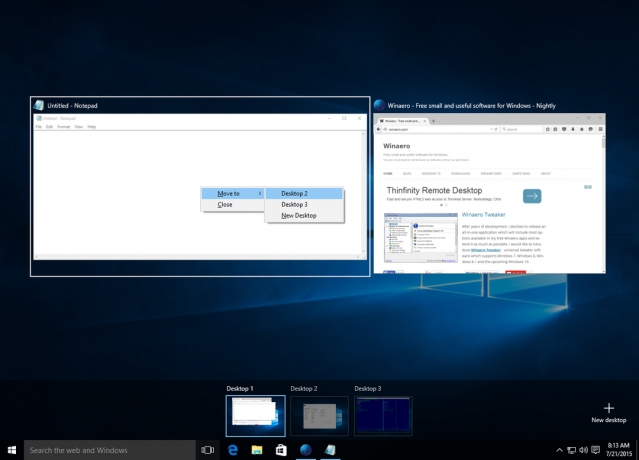
- Ganar + control + → y Ganar + control + ← - cambiar entre los escritorios virtuales que creó.
- Ganar + control + F4 - cerrar el escritorio virtual actual.
- Ganar + control + D - crear un nuevo escritorio virtual.
Eso es todo. Con estas teclas de acceso rápido, puede administrar sus escritorios virtuales en Windows 10 de manera más productiva.


